適用於不同 Apple 服務的所有免費試用版

如今,Apple 提供各種不同的訂閱服務,包括從雲存儲到移動遊戲的所有內容。如果您以前從未使用過,Apple 允許您免費試用其每項服務,但提供了許多不同的試用版。
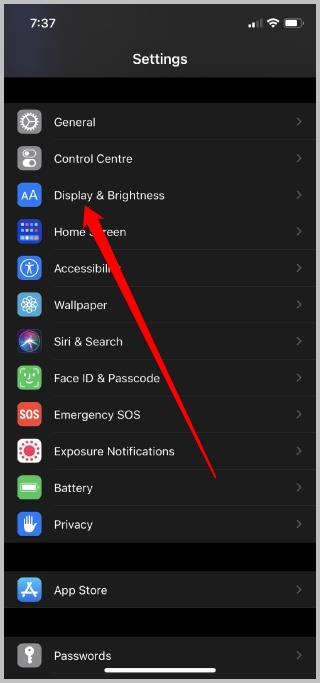
雖然 iPhone 上的普通鍵盤可能足以滿足大多數人的基本需求,但它仍然缺少一些關鍵功能。其中一項重要但缺少的功能是能夠調整鍵盤大小以適應更大或更小的手。但好消息是,有一些解決此問題的方法可以幫助您將 iPhone 上的鍵盤調整為更大或更小。在這篇文章中,我們將介紹所有這些。所以,讓我們開始吧。
另請閱讀: 如何將 iPhone 用作 Mac 的鼠標(和鍵盤)
如何使 iPhone 鍵盤更大
有幾種方法可以增加 iPhone 鍵盤的大小。一種是調整 iPhone 上的顯示設置,另一種是切換到第三方鍵盤應用程序。
1.啟用顯示縮放
雖然您的 iPhone 可能不會為您提供增加鍵盤大小的選項,但它確實具有方便的顯示縮放功能,可以增加包括鍵盤在內的每個顯示元素的大小。這是啟用它的方法。
1.打開 iPhone 上的設置應用程序,然後轉到顯示和亮度。
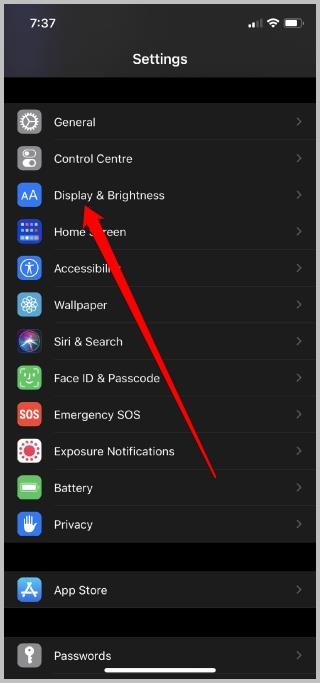
2.在顯示縮放下,點擊查看按鈕。現在將視圖類型切換為縮放,然後點擊右上角的設置按鈕。
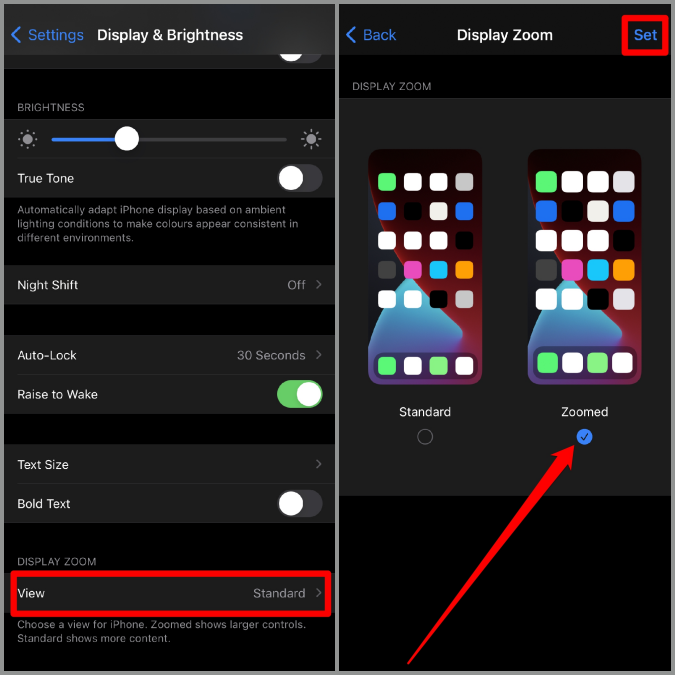
您的 iPhone 將使用新的縮放設置重新啟動,包括文本、圖標和鍵盤在內的所有元素都將比以前更大。以下是標準視圖類型與縮放視圖相比的外觀。
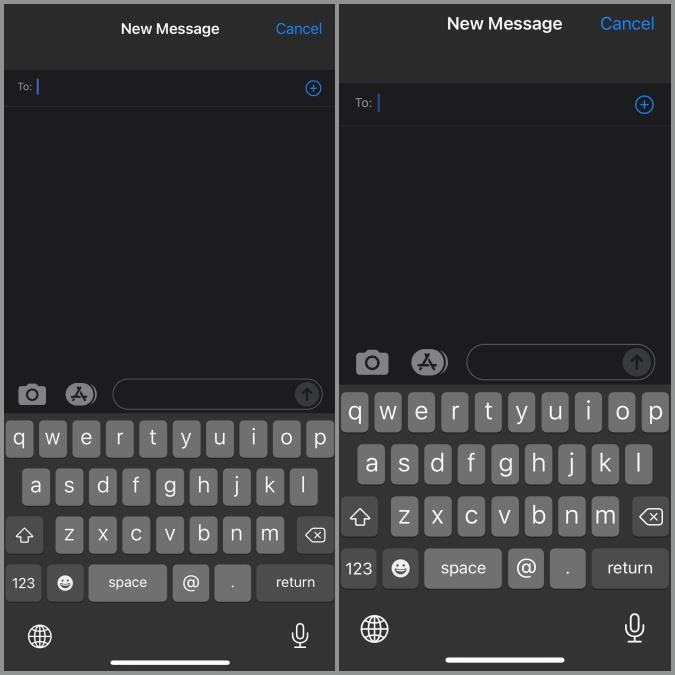
2.使用第三方應用
在 iPhone 上增加鍵盤大小的另一種方法是切換到另一個鍵盤應用程序。App Store 上有很多第三方鍵盤應用,例如ReBoard、Big Keys、Typewise等,它們提供更大的按鍵。其中,ReBoard 似乎是 iPhone 上最好的免費可調整大小鍵盤應用程序。
您可以從 App Store 下載並安裝 Reboard 應用程序。安裝後,以下是更改 iPhone 上默認鍵盤的方法。
1.打開 iPhone 上的設置應用程序並導航到常規 > 鍵盤 > 鍵盤 > 添加新鍵盤。
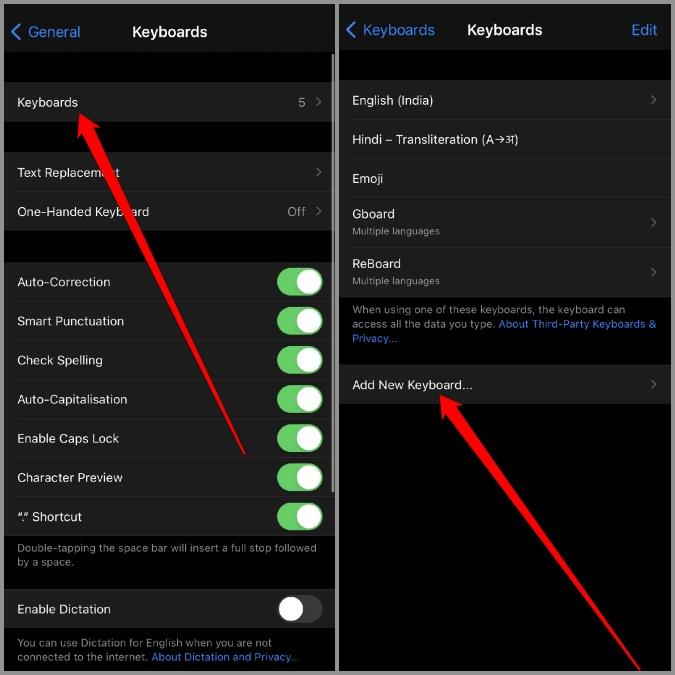
2.在這裡,在第三方鍵盤下,選擇ReBoard並點擊完成。
3.現在打開任何使用鍵盤的應用程序。點擊左下角的地球圖標,然後從出現的彈出菜單中 選擇ReBoard 。
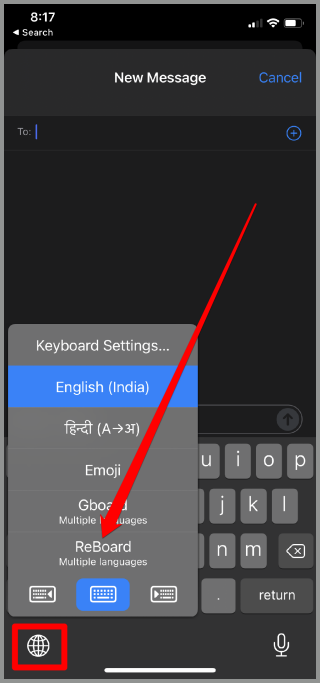
將 ReBoard 切換為 iPhone 上的默認鍵盤後,以下是增加其大小的方法。
1.打開 ReBord 鍵盤並點擊底行的齒輪圖標。
2.接下來,點擊鍵盤大小旁邊 的+ (加號),鍵盤的大小將增加。
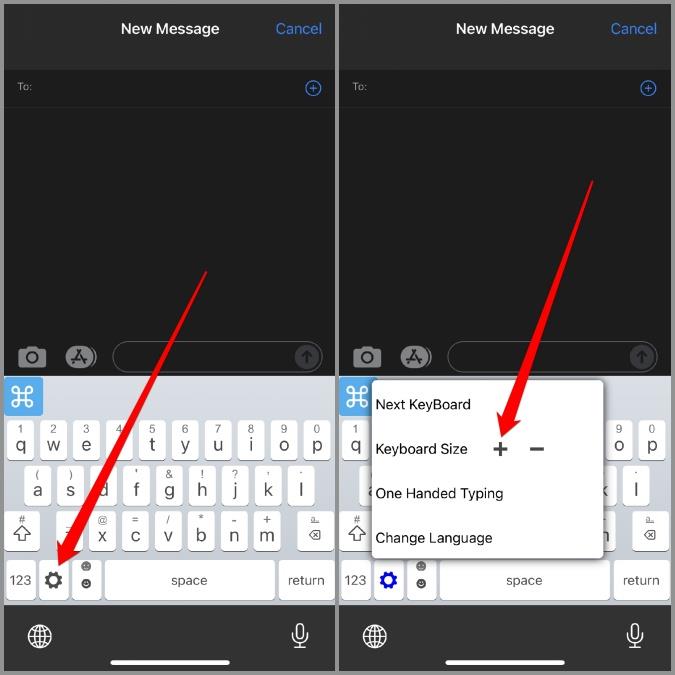
與標準鍵盤相比,這是較大鍵盤的外觀。
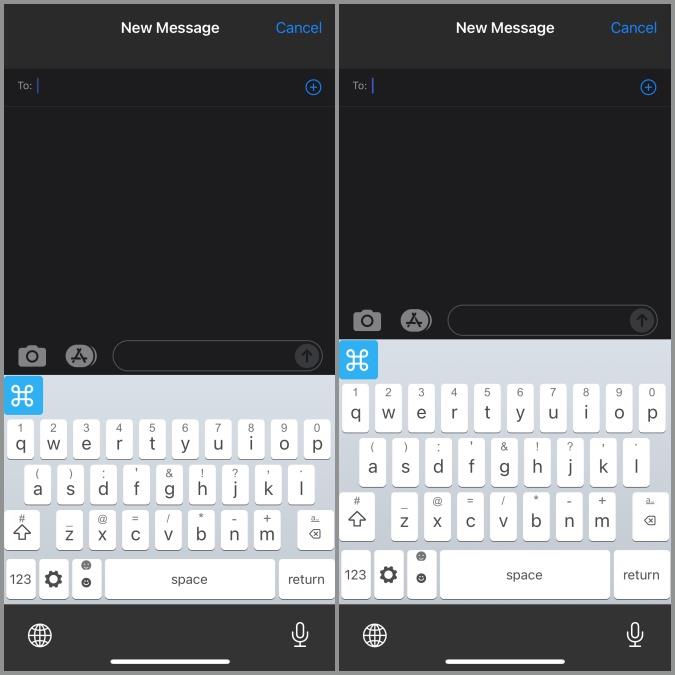
現在,您可以毫無困難地享受 iPhone 上更大的鍵盤按鈕。如果您決定恢復為默認大小,您所要做的就是再次點擊齒輪圖標,然後點擊鍵盤大小旁邊的X符號。
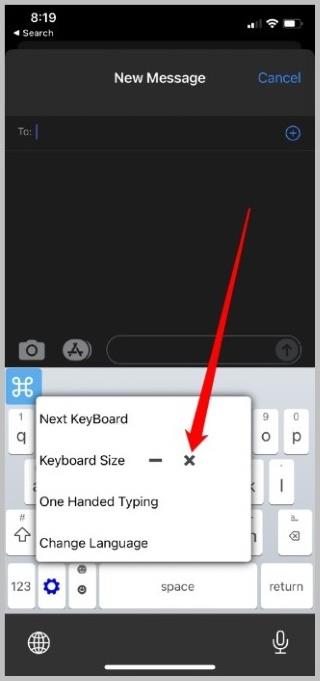
如何使 iPhone 鍵盤更小
如果您使用的是較大型號的 iPhone 並且像我一樣有小手,有時默認鍵盤可能看起來太大而無法舒適。幸運的是,您還可以使用下面提到的方法使 iPhone 鍵盤變小。
1.嘗試單手模式
可能,讓你的鍵盤更小的最簡單的方法是在你的 iPhone 鍵盤上啟用單手模式。就是這樣。
1.啟動任何使用鍵盤的應用程序,例如啟動鍵盤的消息。
2.現在點擊並按住鍵盤下方的地球圖標,然後選擇左手或右手佈局。
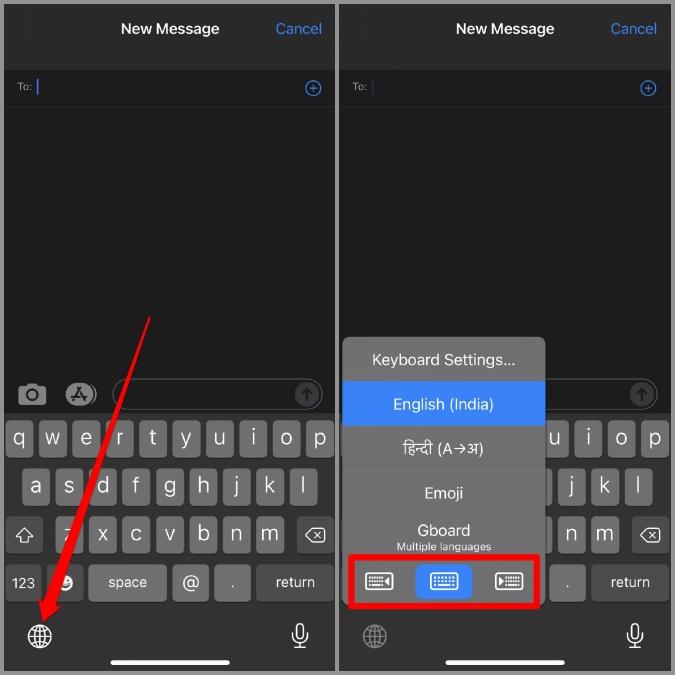
而已。現在鍵盤的大小將保持不變,但 iPhone 鍵盤上的按鍵會縮小,即使用一隻手也能更輕鬆地打字。
2.使用第三方應用
只有少數鍵盤應用程序可以為 iPhone 提供更小的鍵盤。我們之前提到的 ReBoard 應用程序還允許我們減小其尺寸以適應較小的手。從 App Store 安裝並啟用 ReBoard 應用程序後,這裡將介紹如何減小 iPhone 上的鍵盤尺寸。
1.打開 ReBord 鍵盤並點擊底行的齒輪圖標。
2.接下來,點擊鍵盤大小旁邊的-(減號)符號,鍵盤的大小將減小。
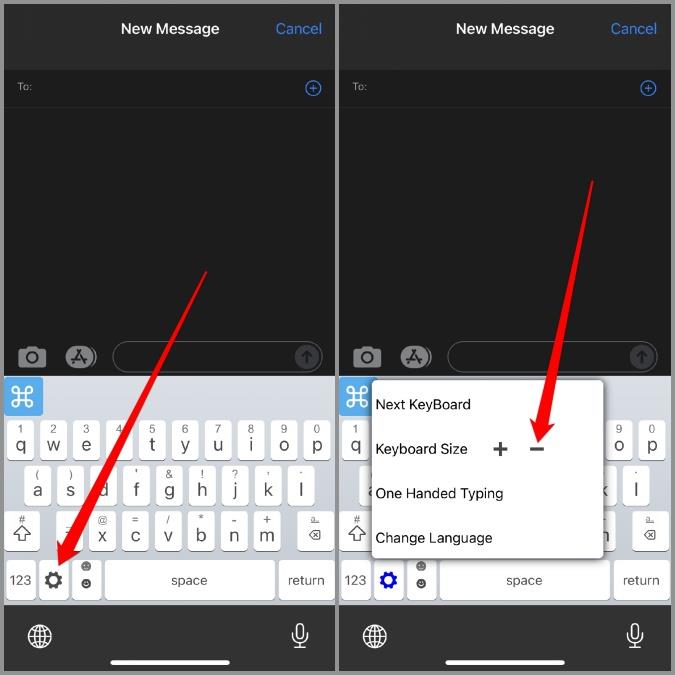
與標準鍵盤相比,這是較小鍵盤的外觀。
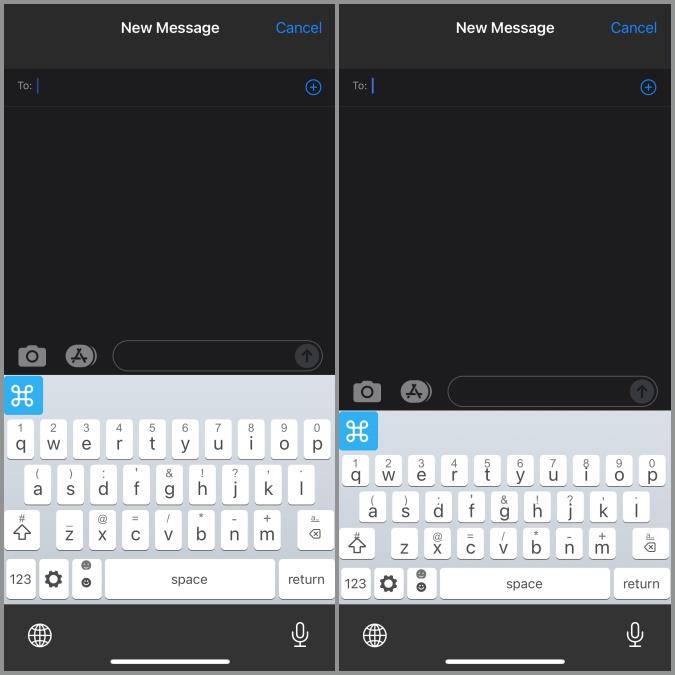
同樣,如果您決定恢復其默認大小,請再次點擊齒輪圖標,然後點擊鍵盤大小旁邊的X符號。
常見問題
如何更改 iPhone 鍵盤上的語言?
您的 iPhone 鍵盤預裝了大約 80 種外語。您可以通過導航到Settings > General > Keyboard > Keyboards > Add New Keyboard來切換到任何這些語言。從列表中選擇一種新語言,然後點擊完成。
如何隱藏/最小化 iPhone 上的鍵盤?
您可以通過從文本輸入框上方向下滑動手指來輕鬆隱藏或最小化 iPhone 上的鍵盤。
如何在 iPhone 上刪除鍵盤歷史記錄?
如果您在 iPhone 上使用默認鍵盤,則可以從“設置”應用程序中刪除鍵盤歷史記錄。為此,請導航至常規 > 重置 > 重置鍵盤詞典,然後點擊重置詞典進行確認。
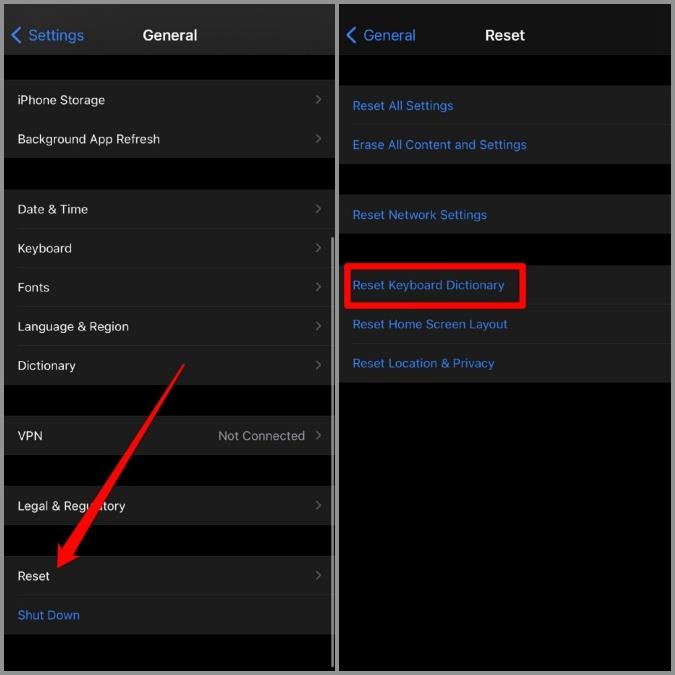
總結:調整 iPhone 鍵盤大小
這就是在 iPhone 上調整鍵盤大小的全部內容。您可以選擇上述任何一種方法並輕鬆調整 iPhone 上的鍵盤大小。或者,您也可以嘗試其中一些藍牙鍵盤來改善您在 iPhone 上的鍵槃體驗。
如今,Apple 提供各種不同的訂閱服務,包括從雲存儲到移動遊戲的所有內容。如果您以前從未使用過,Apple 允許您免費試用其每項服務,但提供了許多不同的試用版。
Apples watchOS 8 將於今年秋季正式上市。但是,如果您想體驗所有新功能,現在可以通過下載公共測試版來實現。
大多數電子設備都會發出藍光,您的 iPhone 也不例外。雖然藍光很難避免,但睡前攝入過多藍光會導致失眠。這就是為什麼許多人都在尋找減少 iPhone 藍光的方法,而 Apple 通過 Night Shift 功能輕鬆實現了這一目標。
iOS 主屏幕已從靜態頁面演變為允許自定義的動態頁面。如今,您可以添加小部件和刪除應用程序以根據自己的喜好調整主屏幕。
曾經希望您的 Apple Watch 在您進入影院時自動啟用“請勿打擾”嗎?您想每天自動更換一次 Apple Watch 錶盤嗎?借助 Apple Watch 自動化,您可以做到這些以及更多。
隨著 Apple Watch 越來越受歡迎,Apple 繼續向消費者提供更多型號的可穿戴設備。
導航無麩質飲食並不容易。您需要提前計劃膳食,掃描食品標籤是否含有麩質成分,並檢查餐廳是否可以安全地滿足您的需求。
就像 iPhone 或 iPad 一樣,Apple Watch 是一種昂貴的設備,其中包含大量重要的個人信息。由於它在您的手腕上,因此很容易丟失或被盜。
昆蟲在一年中最熱的季節最為活躍,它們中的很多都能找到進入您的院子或家中的途徑。雖然大多數昆蟲是無害的,但您可能想了解更多關於您經常看到的小動物的信息。
您的視頻可能太大而無法附加到郵件中,或者可能只是在您的 iPhone 上佔用太多空間,我們有一個應用程序列表,可以將 iPhone 視頻壓縮為電子郵件。








